win7 ghost系统设置任务栏只显示文字不能显示缩略图的方法
时间:2019-03-14 15:46:27来源:装机助理重装系统www.zhuangjizhuli.com作者:由管理员整理分享
一般操作Windows系统的用户都知道电脑系统中的特效,让我们操作更加方便与明了,只要我们将鼠标移到任务栏上已经打开的窗口,可以用文字或缩略图显示出来,显示缩略图也是Windows系统中的一种特效,一般用户都会选择缩略图这种方式。但是最近却有win7 ghost系统用户在设置之后发现任务栏只能显示文字不能显示出缩略图,对于这个问题该如何解决呢?对此小编就来具体地介绍一下解决方法吧。
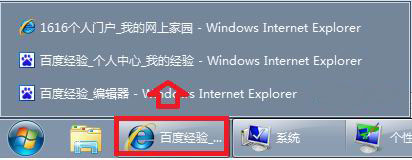
第一种原因:
1、“为什么鼠标靠上任务栏,不能显示缩略图,而只显示文字。”在电脑右键点击任务栏→属性→任务栏→开启 Aero Peek 预览桌面,截图一看,选项现象是灰色的,说明不能设置;
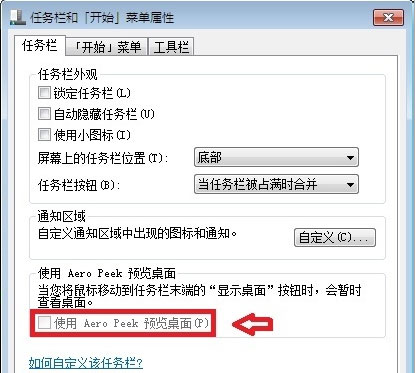
2、先尝试开启 Aero Peek 预览效果:开始→控制面板→个性化→点击 解决透明度和其他Aero效果问题打开,再点击下一步,让系统自检找原因;
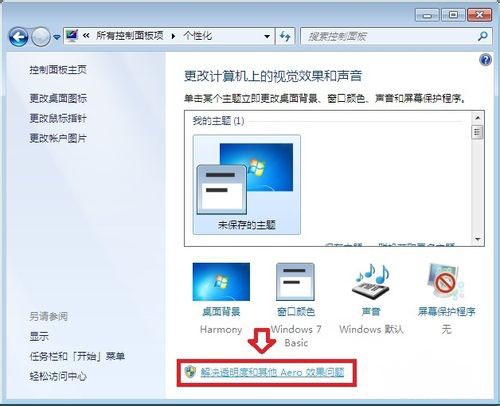
3、如果个性化中这个解决透明度和其他Aero效果问题菜单没有,可以在开始菜单的 搜索程序和文件或者帮助和支持的 搜索框中输入:Aero 就会有解决问题的链接,点开它就能自动检测;
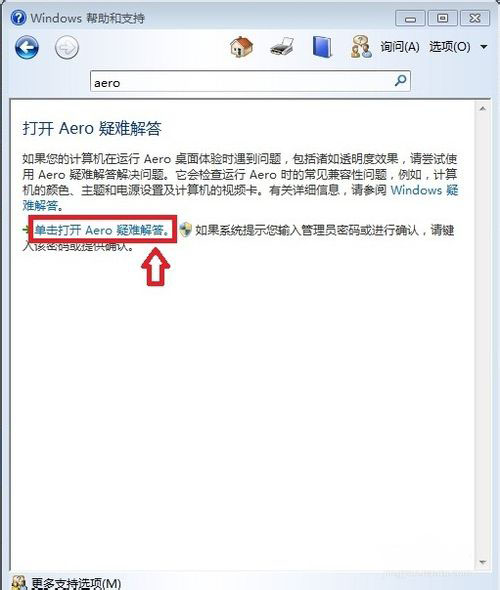
4、一番搜索,的确是透明效果的 Aero 未开启;
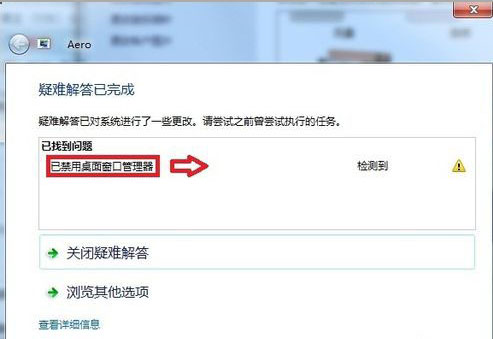
5、再让其截图设备管理器中显示适配器:开始→控制面板→系统→设备管理器→显示适配器,一看底下的显卡驱动显示:标准VGA图形适配器,问题找到,显卡没有使用匹配的驱动程序;
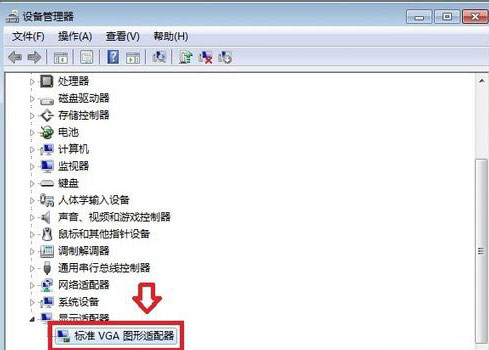
第二种解决方法:
1、首先使用和操作系统匹配的显卡驱动程序更新一下即可,鼠标右键点击显卡驱动→更新驱动程序,如有购机时附带的驱动光盘,那就是最合适的驱动程序;
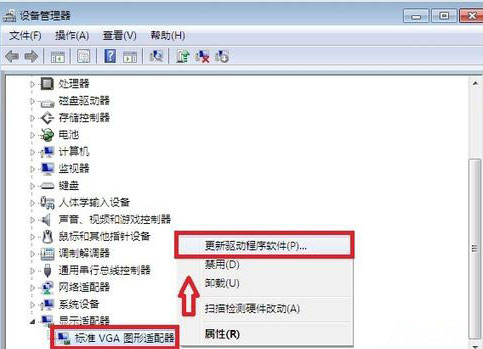
2、如果没有附带的驱动程序光盘,也可以到品牌机的官网去下载这个显卡型号的驱动程序(和操作系统匹配);还可以使用自动更新驱动程序的软件,比如驱动精灵或者驱动人生也行;
3、平时养成备份驱动的好习惯,遇到这种事情就比较好办了,使用备份的驱动程序还原一下即可;
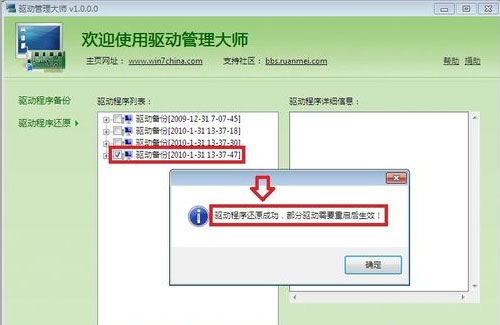
4、再到设备管理器中查看,公版的显卡驱动已经被有显卡型号的驱动替换了;
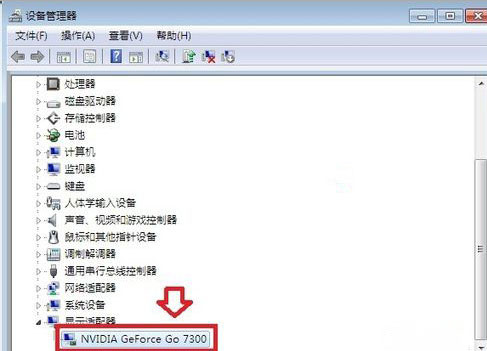
5、更新显卡驱动之后,重启电脑才能生效;再勾选任务栏上的 Aero Peek 预览桌面,再看任务栏的缩略图就有了;
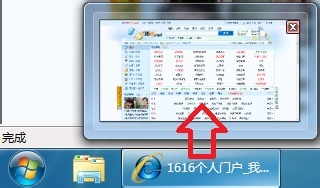
6、最后,用户将显示的分辨率降低之后,显示缩略图的功能就恢复了。
以上的步骤就是设置win7任务栏显示缩略图的解决方法,如果用户对这特效有需求的话,那么不妨也去按照教程中的方法去试试,希望这个教程对大家有所帮助。
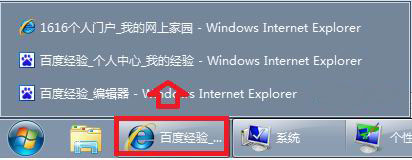
第一种原因:
1、“为什么鼠标靠上任务栏,不能显示缩略图,而只显示文字。”在电脑右键点击任务栏→属性→任务栏→开启 Aero Peek 预览桌面,截图一看,选项现象是灰色的,说明不能设置;
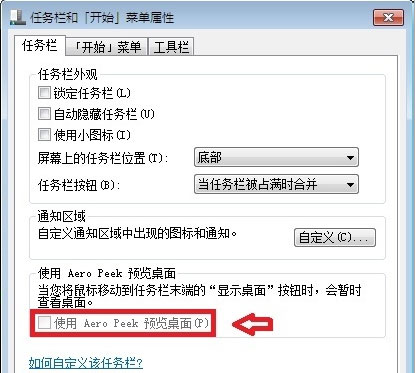
2、先尝试开启 Aero Peek 预览效果:开始→控制面板→个性化→点击 解决透明度和其他Aero效果问题打开,再点击下一步,让系统自检找原因;
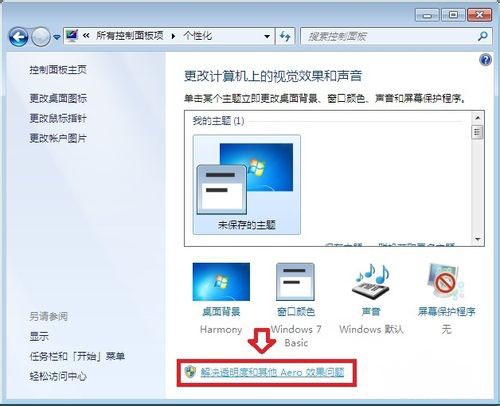
3、如果个性化中这个解决透明度和其他Aero效果问题菜单没有,可以在开始菜单的 搜索程序和文件或者帮助和支持的 搜索框中输入:Aero 就会有解决问题的链接,点开它就能自动检测;
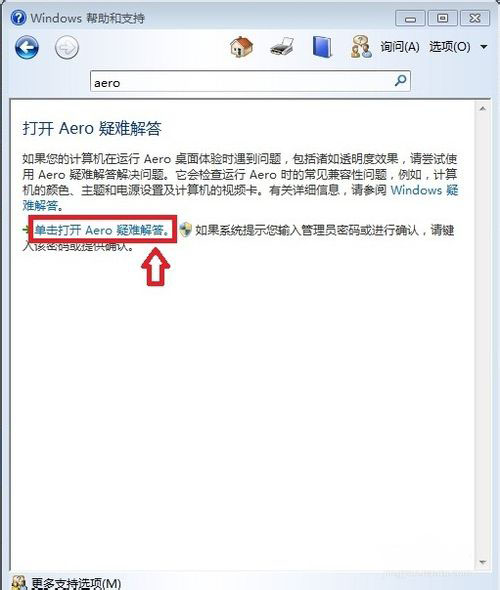
4、一番搜索,的确是透明效果的 Aero 未开启;
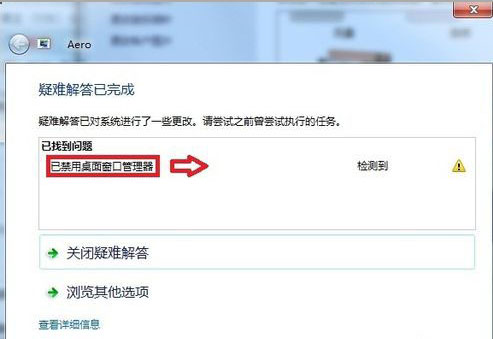
5、再让其截图设备管理器中显示适配器:开始→控制面板→系统→设备管理器→显示适配器,一看底下的显卡驱动显示:标准VGA图形适配器,问题找到,显卡没有使用匹配的驱动程序;
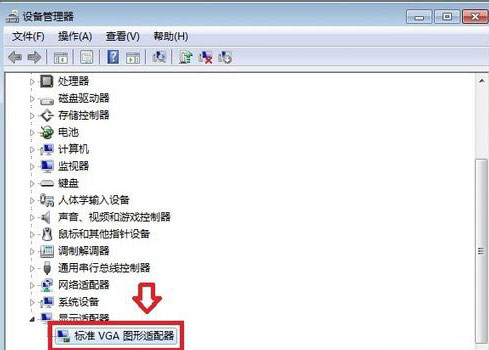
第二种解决方法:
1、首先使用和操作系统匹配的显卡驱动程序更新一下即可,鼠标右键点击显卡驱动→更新驱动程序,如有购机时附带的驱动光盘,那就是最合适的驱动程序;
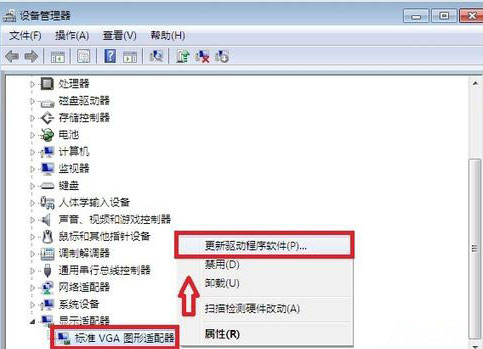
2、如果没有附带的驱动程序光盘,也可以到品牌机的官网去下载这个显卡型号的驱动程序(和操作系统匹配);还可以使用自动更新驱动程序的软件,比如驱动精灵或者驱动人生也行;
3、平时养成备份驱动的好习惯,遇到这种事情就比较好办了,使用备份的驱动程序还原一下即可;
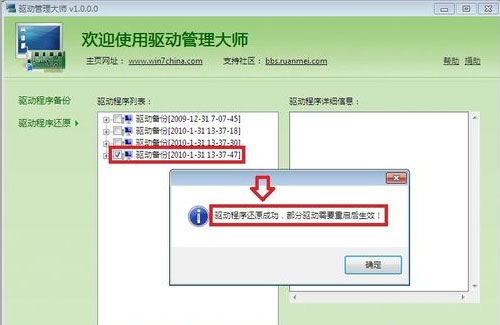
4、再到设备管理器中查看,公版的显卡驱动已经被有显卡型号的驱动替换了;
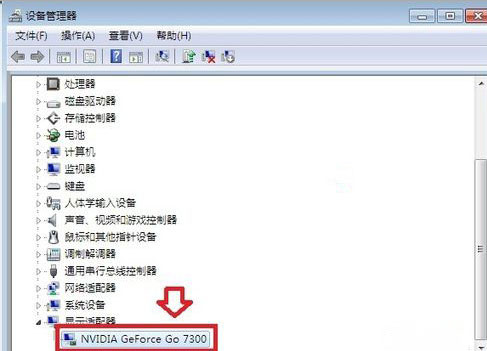
5、更新显卡驱动之后,重启电脑才能生效;再勾选任务栏上的 Aero Peek 预览桌面,再看任务栏的缩略图就有了;
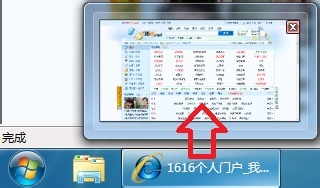
6、最后,用户将显示的分辨率降低之后,显示缩略图的功能就恢复了。
以上的步骤就是设置win7任务栏显示缩略图的解决方法,如果用户对这特效有需求的话,那么不妨也去按照教程中的方法去试试,希望这个教程对大家有所帮助。
分享到:
